Η κοπήμιας εικόνας μπορεί να φαίνεται μια απλή εργασία με την πρώτη ματιά, αλλά κρύβει μεγάλο δυναμικό για τη βελτίωση της οπτικής επίδρασης και της σύνθεσης μιας φωτογραφίας. Με το AffinityPhotoμπορείς να κάνεις περισσότερα από μια απλή κοπή – μπορείς να μεταμορφώσεις ολόκληρη την αίσθηση της εικόνας και να καθοδηγήσεις την προσοχή του θεατή με ακρίβεια. Μάθε σε αυτόν τον οδηγό πώς να χρησιμοποιείς το εργαλείο κοπής αποτελεσματικά για να πετύχεις εκπληκτικά αποτελέσματα.
Κύριες παρατηρήσεις
- Η κοπή δεν αλλάζει μόνο τις διαστάσεις μιας εικόνας, αλλά και την συνολική της έκφραση.
- Μπορείς να προσαρμόσεις την αναλογία διαστάσεων της εικόνας, να την ορίσεις ή ακόμη και να καθορίσεις νέα μεγέθη.
- Το εργαλείο προσφέρει πρακτικές λειτουργίες για ευθυγράμμιση, βοηθήματα πλέγματος και σκοτεινές περιφέρειες.
Οδηγίες βήμα-βήμα
Για να χρησιμοποιήσεις το εργαλείο κοπής στο Affinity Photo αποτελεσματικά, ακολούθησε τα παρακάτω βήματα:
1. Ενεργοποίηση εργαλείου κοπής
Ενεργοποίησε το εργαλείο κοπής στον χώρο εργασίας του Affinity Photo. Μπορείς να το βρεις στη γραμμή εργαλείων. Μόλις ενεργοποιήσεις το εργαλείο, θα εμφανιστούν σημεία στήριξης στις γωνίες και στις πλευρές της εικόνας σου.
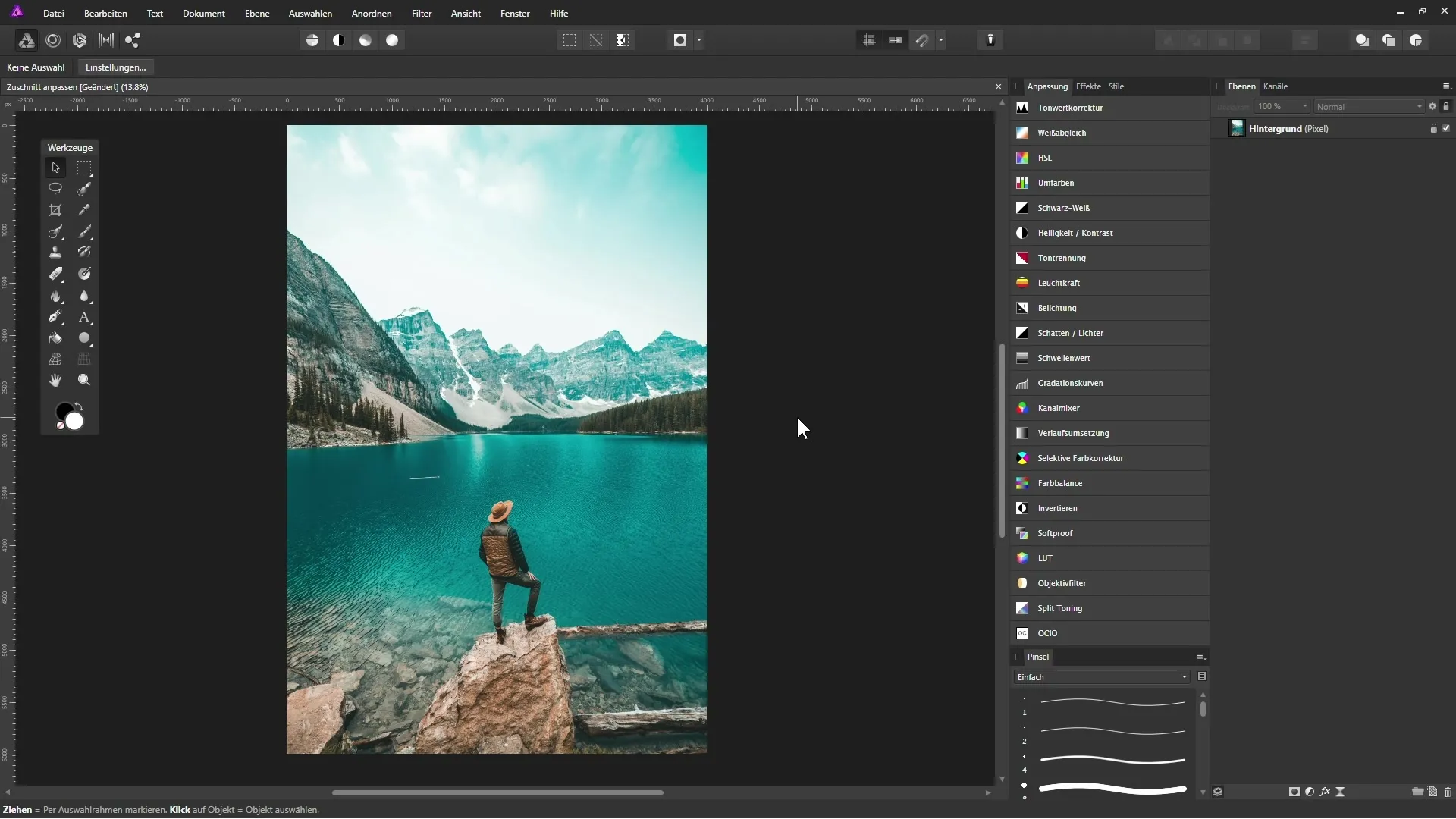
2. Χρήση σημείων στήριξης και πλέγματος
Τα σημεία στήριξης σου επιτρέπουν να ορίσεις το πλάτος και το ύψος της εικόνας. Επιπλέον, θα εμφανιστεί ένα πλέγμα που θα σε βοηθήσει στη θέση και την κοπή. Μπορείς να τραβήξεις τα σημεία στήριξης για να αλλάξεις τις περικοπές των φωτογραφιών σου.
3. Αλλαγή μεγέθους εγγράφου
Αν θέλεις να προσαρμόσεις το μέγεθος ολόκληρου του εγγράφου, πήγαινε στο "Έγγραφο" και μετά στο "Αλλαγή μεγέθους καμβά". Αυτό είναι ιδιαίτερα χρήσιμο αν χρειάζεσαι μια συγκεκριμένη μορφή γιαεκτύπωση ή για το διαδίκτυο.
4. Αναλογική κοπή
Για να διατηρήσεις την αρχική αναλογία διαστάσεων, ενεργοποίησε την επιλογή "Αρχική αναλογία". Έτσι, κατά τη μείωση ή αύξηση, θα διατηρηθεί η αναλογία πλάτους προς ύψος.
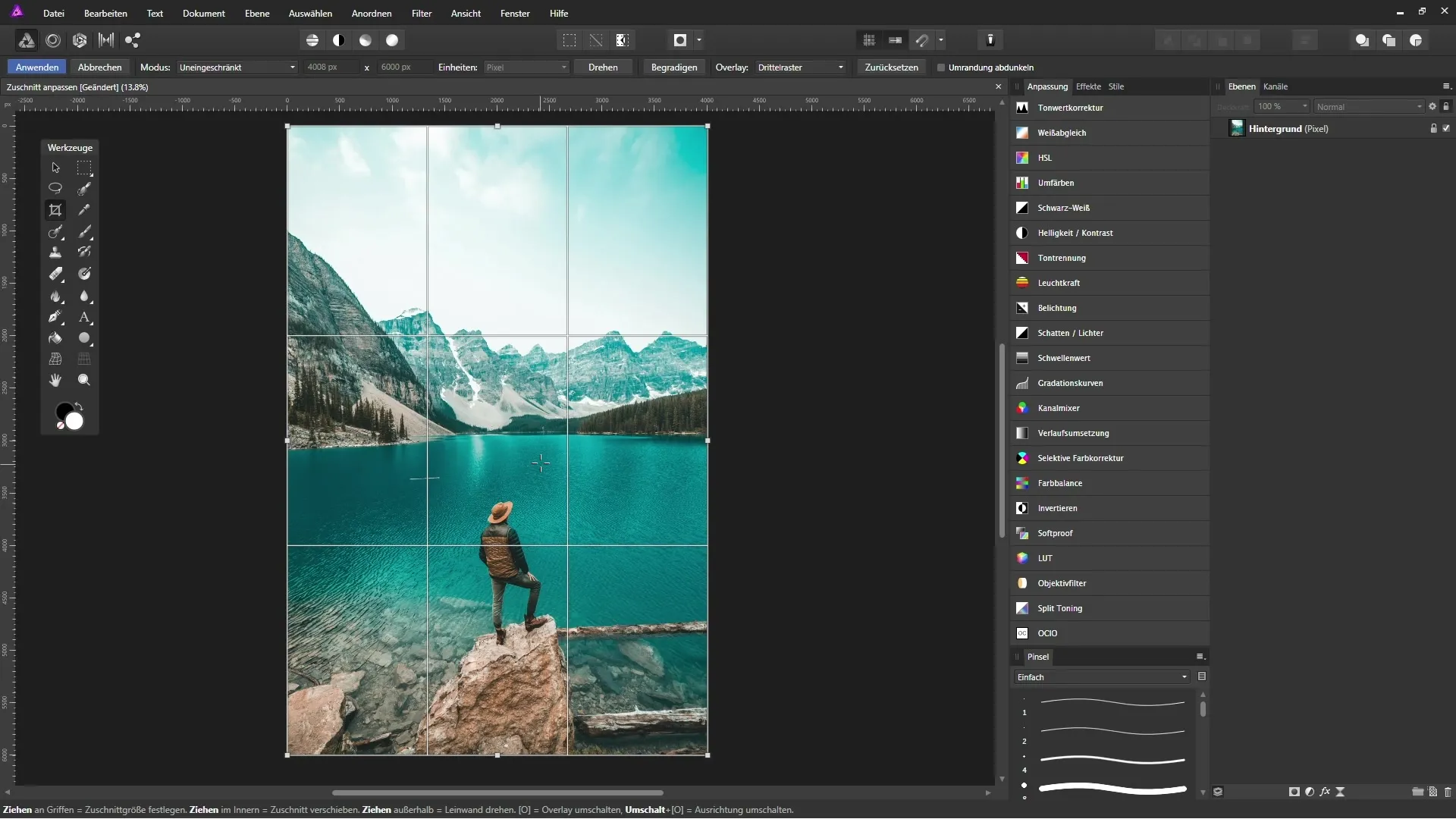
5. Ελεύθερη κοπή
Αν θέλεις να κόψεις την εικόνα όσο πιο ευέλικτα γίνεται, διάλεξε την επιλογή "όρισε ελεύθερα". Αυτό σου επιτρέπει να τραβήξεις τις γωνίες όπως θέλεις.
6. Καθορισμένη αναλογία
Έχεις επίσης τη δυνατότητα να εισάγεις μια καθορισμένη αναλογία. Αυτό σου επιτρέπει να ορίσεις συγκεκριμένες διαστάσεις, όπως την αναλογία 16:9 για κινηματογραφικές μορφές.
7. Αποθήκευση καθορισμένων ρυθμίσεων
Αν χρησιμοποιείς συχνά παρόμοιες κοπές, μπορείς να τις αποθηκεύσεις ως καθορισμένες ρυθμίσεις. Κάνε κλικ στην επιλογή "Προσθήκη καθορισμένης ρύθμισης" και ονόμασε την νέα σου ρύθμιση. Έτσι, θα έχεις αυτή την κοπή διαθέσιμη για μελλοντικά έργα.
8. Χρήση απόλυτων διαστάσεων
Αν χρειάζεσαι μια ακριβή διάσταση για την κοπή σου, μπορείς να καθορίσεις τις ακριβείς τιμές pixel στο πεδίο ρυθμίσεων. Αυτό είναι ιδιαίτερα χρήσιμο αν χρειάζεσαι, π.χ., μια τετράγωνη εικόνα με 800x800 pixels.
9. Χρήση της λειτουργίας ευθυγράμμισης
Αν η εικόνα σου δείχνει, για παράδειγμα, έναν στραβό ορίζοντα, μπορείς να χρησιμοποιήσεις το εργαλείο ευθυγράμμισης. Απλώς σχεδίασε μια γραμμή κατά μήκος του στραβού ορίζοντα και η εικόνα θα προσαρμοστεί αυτόματα.
10. Επιλογές πλέγματος και επικάλυψης
Το εργαλείο κοπής προσφέρει επίσης οπτικές βοήθειες όπως πλέγματα ή σκοτεινές περιφέρειες, για να διευκολύνει τη δουλειά σου. Ενεργοποίησε την επιλογή "σκοτείνιασμα περιφέρειας" για να εστιάσεις στην κομμένη περιοχή.
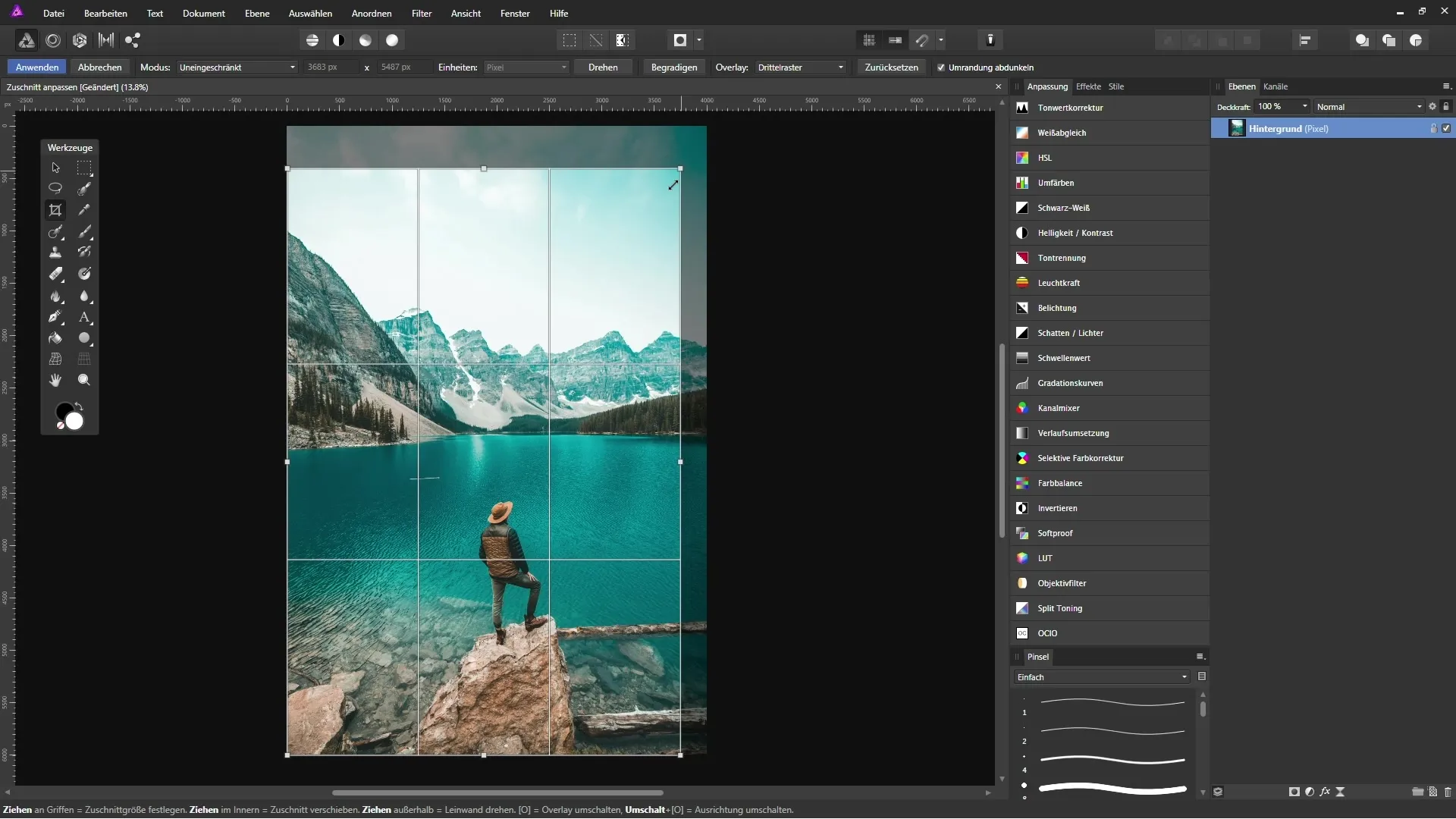
11. Τελευταία φινάρισμα και προσαρμογή μεγέθους εγγράφου
Μετά την κοπή, μπορείς να προσαρμόσεις ξανά το μέγεθος του εγγράφου, για να εξασφαλίσεις ότι η εικόνα σου έχει την επιθυμητή ποιότητα. Σε αυτό το σημείο θα πρέπει να προσέξεις αν το λουκέτο για την αναλογική προσαρμογή είναι ανοιχτό ή κλειστό.
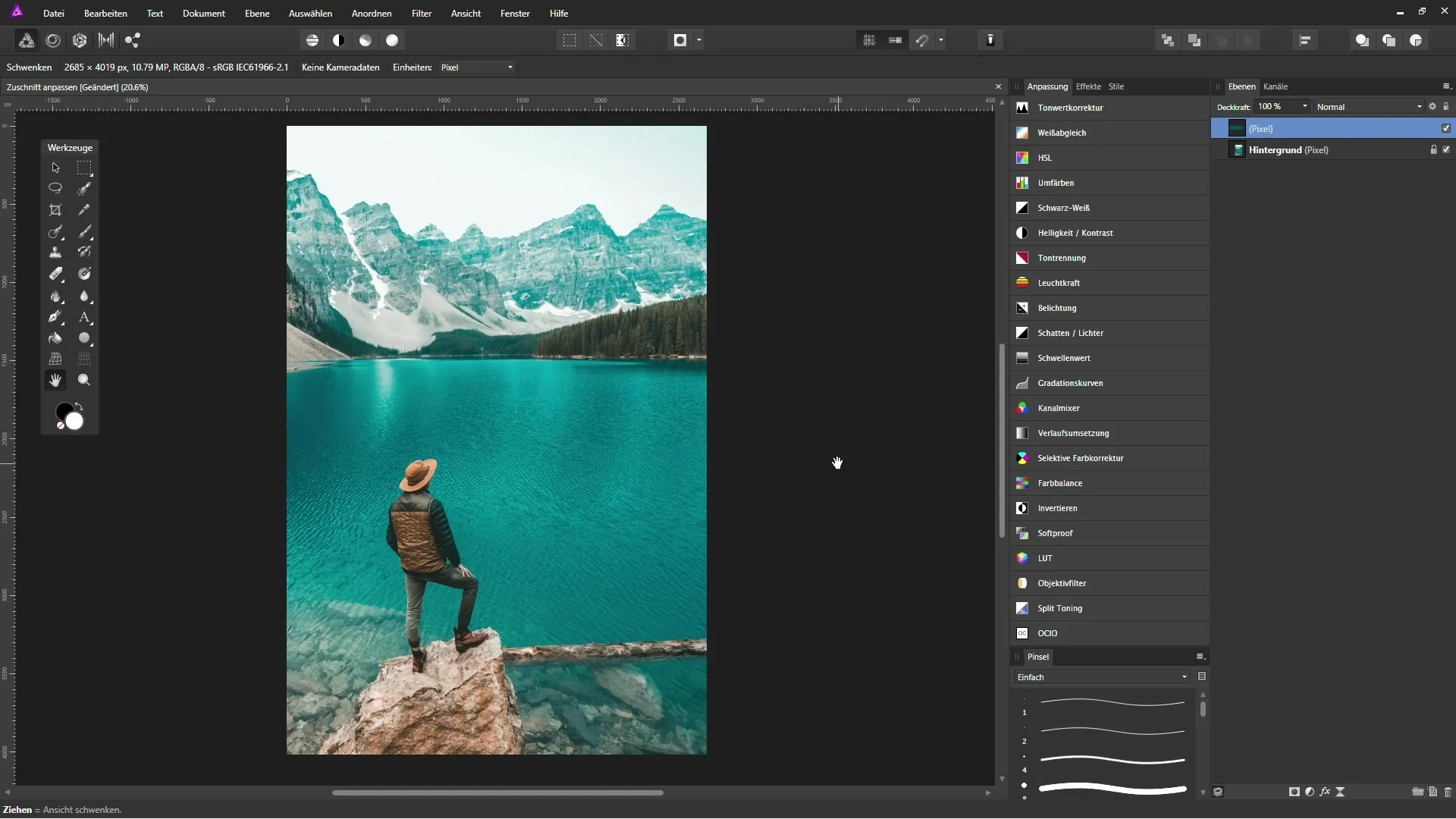
Σύνοψη – Κοπή εικόνας στο Affinity Photo: Ένας οδηγός για αρχάριους
Σε αυτόν τον οδηγόέμαθες πώς να χρησιμοποιείς το εργαλείο κοπής στο Affinity Photo αποτελεσματικά, για να βελτιώσεις την εμφάνιση των εικόνων σου. Από την ενεργοποίηση του εργαλείου μέχρι τις λειτουργίες ευθυγράμμισης και αποθήκευσης καθορισμένων ρυθμίσεων – τώρα έχεις τις ικανότητες να σχεδιάσεις τις εικόνες σου επαγγελματικά.
Συχνές ερωτήσεις
Πώς μπορώ να ενεργοποιήσω το εργαλείο κοπής;Το εργαλείο κοπής το βρίσκεις στη γραμμή εργαλείων του Affinity Photo.
Υπάρχει δυνατότητα διατήρησης της αναλογίας;Ναι, μπορείς να επιλέξεις την επιλογή "Αρχική αναλογία" για να διατηρήσεις την αναλογία κατά την κοπή.
Πώς αποθηκεύω μια καθορισμένη αναλογία κοπής;Διάλεξε "Καθορισμένη αναλογία" και ονόμασέ το ως καθορισμένο, που μπορείς να ανακαλέσεις αργότερα.
Μπορώ να ευθυγραμμίσω τον ορίζοντα μιας εικόνας;Ναι, χρησιμοποίησε τη λειτουργία ευθυγράμμισης για να διορθώσεις εύκολα στραβούς ορίζοντες.
Μπορώ να αλλάξω το μέγεθος ολόκληρου του εγγράφου;Ναι, κάτω από "Έγγραφο" – "Αλλαγή μεγέθους καμβά" μπορείς να προσαρμόσεις το μέγεθος ολόκληρης της εικόνας.


